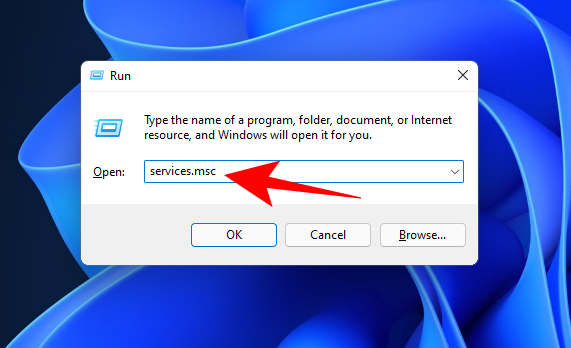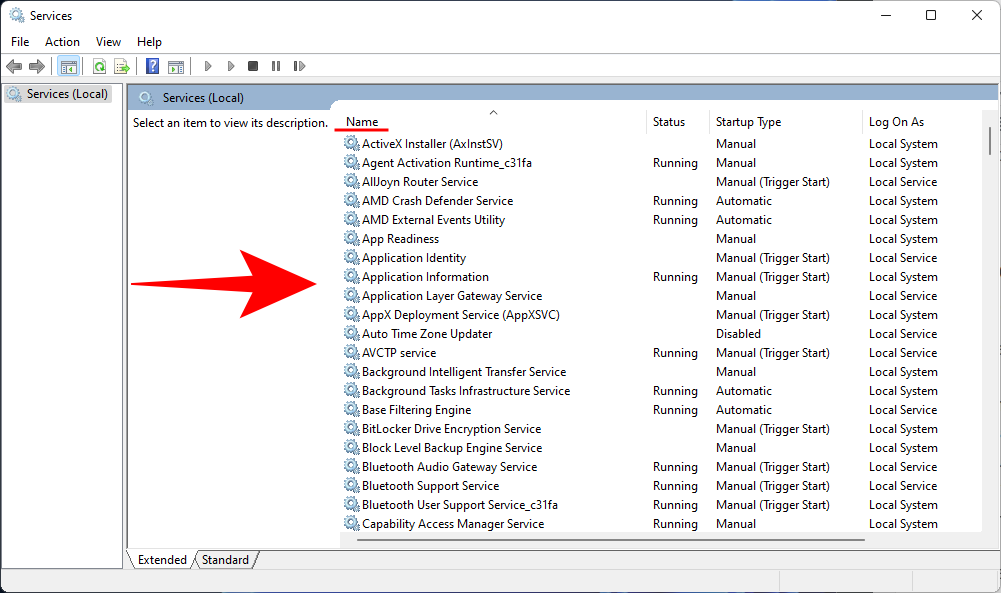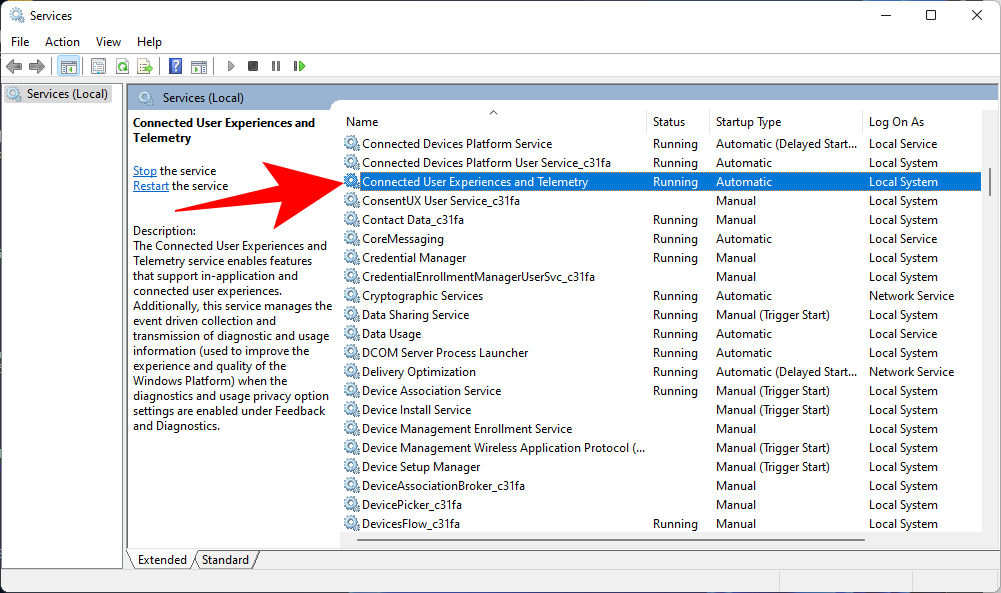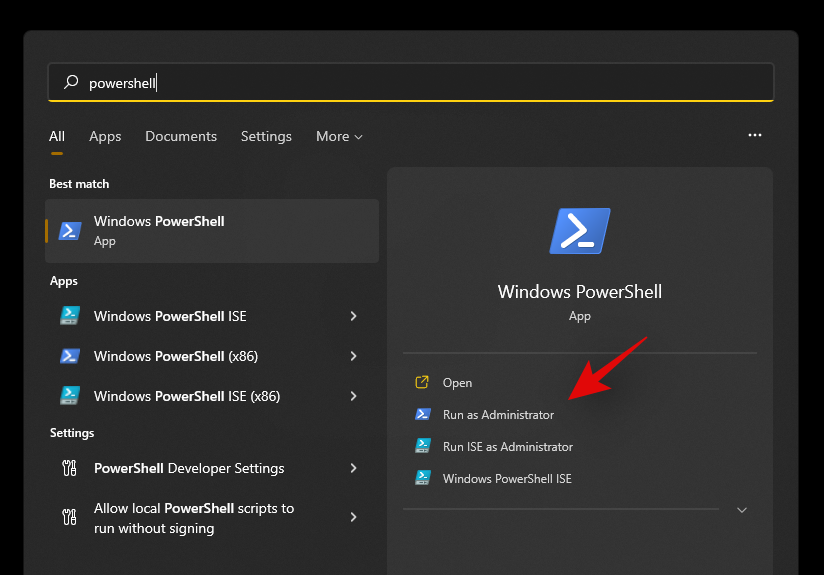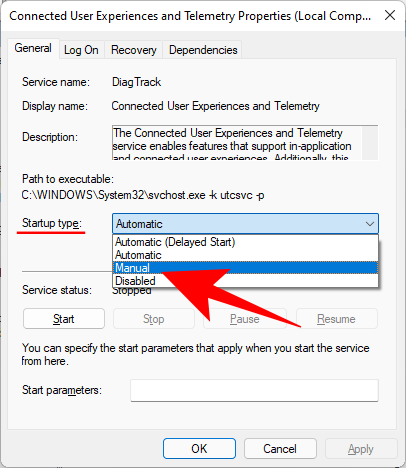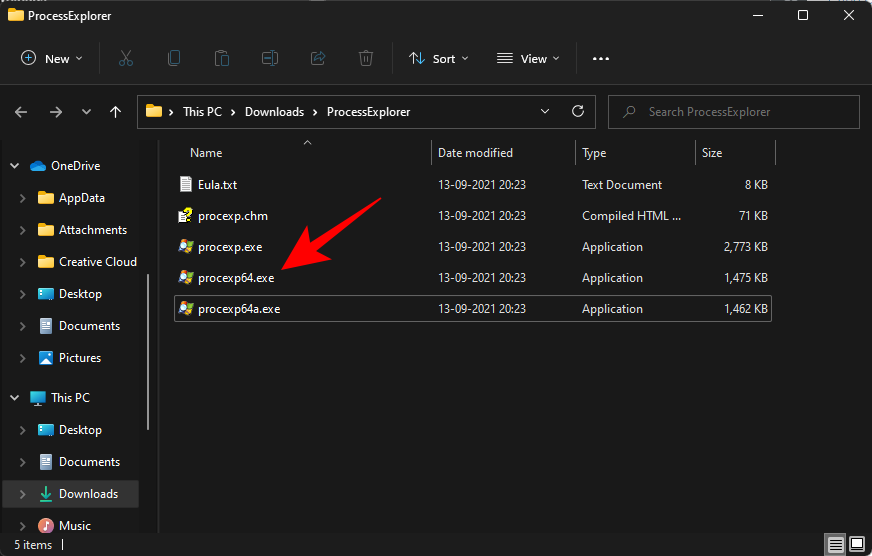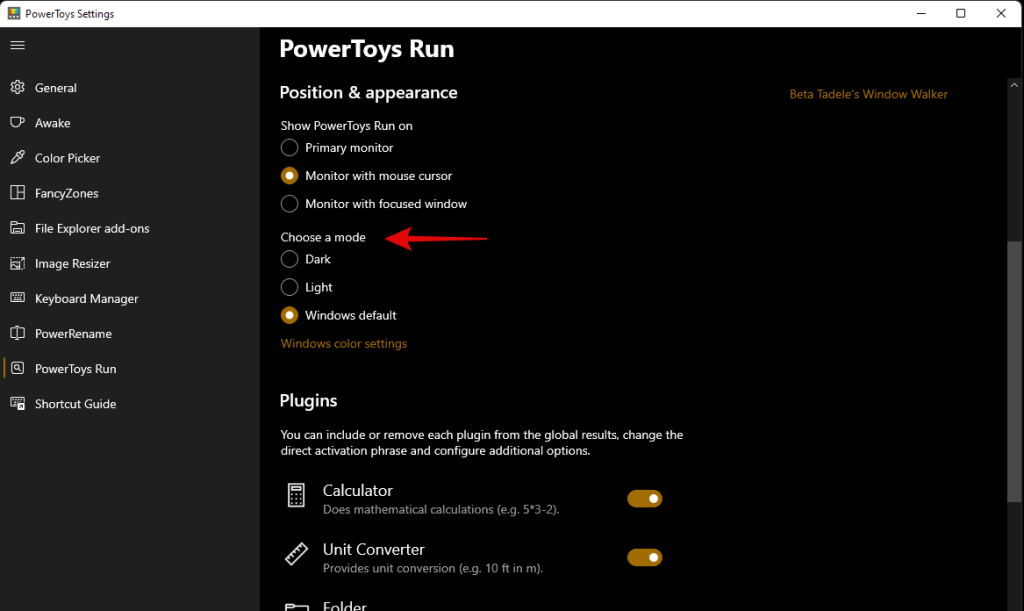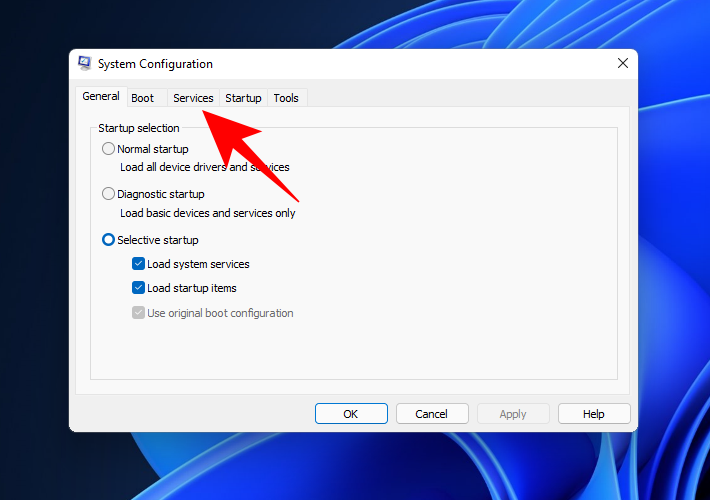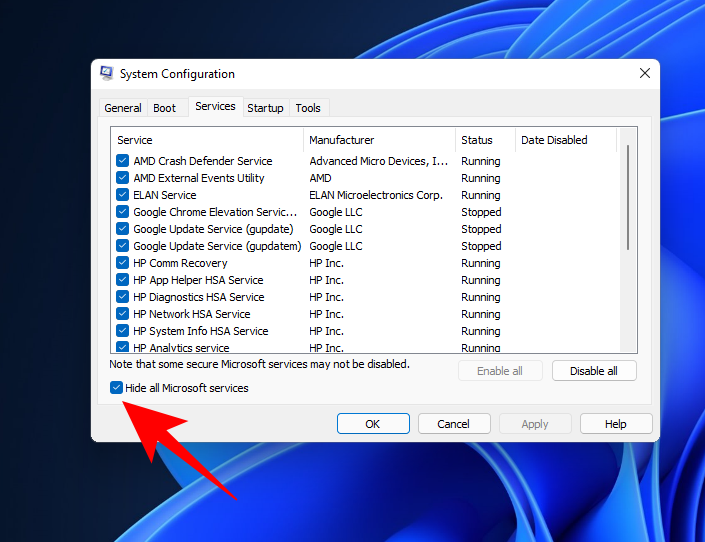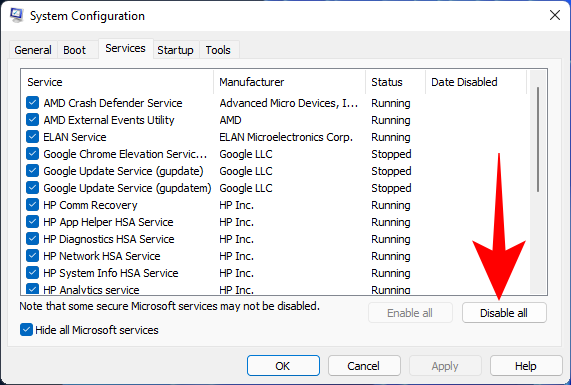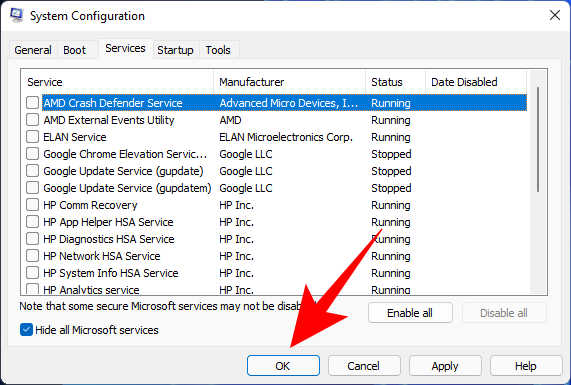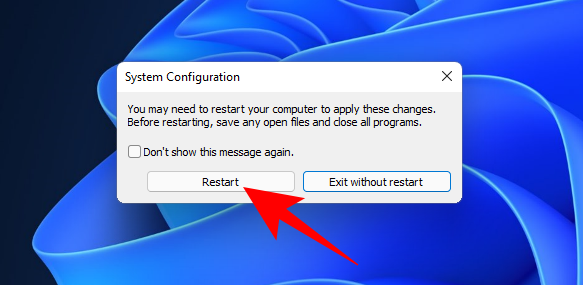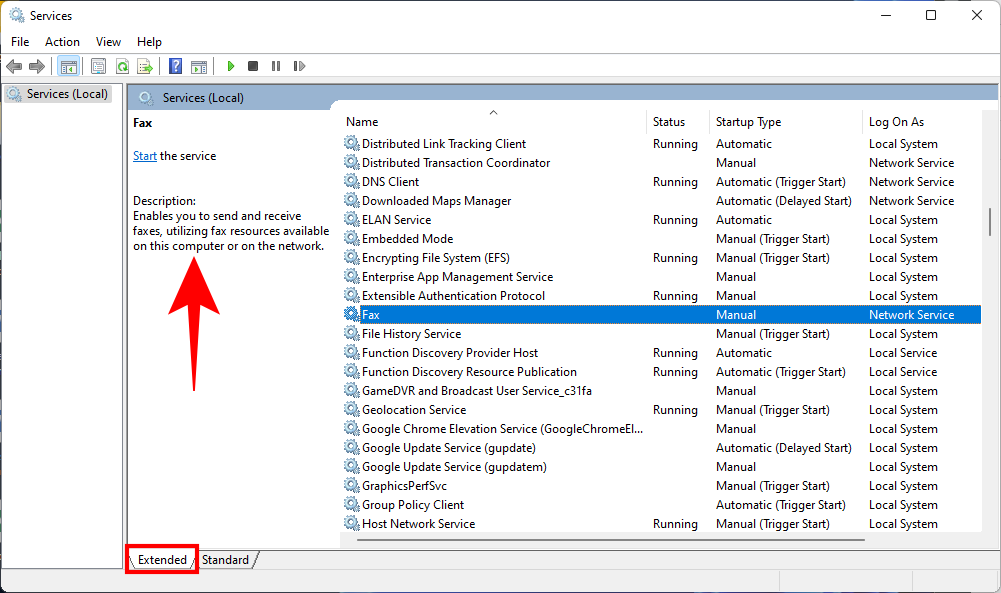Windows 11 er heillandi og enginn heldur því fram. En þar sem við erum flest hrifin af því sem birtist á skjánum, þá er margt fleira sem er að gerast á bakvið það. Flest okkar gleðjast yfir flóknu þjónustunni sem keyrir í bakgrunni, þó það séu þær sem raunverulega keyra sýninguna og gera Windows 11 upplifunina heila.
Jafnframt verður að vekja athygli á því að ekki er öll þessi þjónusta sinnt þínum sérstökum þörfum. Windows er vinsælasta skrifborðsstýrikerfið aðallega vegna þess að það kemur til móts við almenna þörf.
Hins vegar er auðvelt að fínstilla það fyrir persónulega notkun og þú getur auðveldlega slökkt á þjónustu sem þú þarft ekki. Hér er allt sem þú þarft að vita um hvaða þjónustu þú getur slökkt á öruggan hátt á Windows 11 og hvernig á að fara að því.
Tengt: Hvernig á að fjarlægja forrit á Windows 11
Innihald
[Mælt með] Búðu til kerfisendurheimtunarpunkt fyrst!
Þó að óhætt sé að slökkva á þjónustunni sem nefnd er í handbókinni svo lengi sem þú ert meðvitaður um hvað hún gerir, þá gætu verið dæmi um hvort það sé óhætt að slökkva á tiltekinni þjónustu eða ekki. Til öryggis er mjög mælt með því að búa til kerfisendurheimtunarpunkt á Windows áður en þú gerir þessar þjónustur óvirkar. Þetta mun tryggja að ef þú endar með því að slökkva á mikilvægri þjónustu og getur ekki notað tölvuna þína, geturðu alltaf snúið aftur á endurheimtunarstaðinn.
Tengt: Hvernig á að búa til endurheimtarpunkt í Windows 11
Hvernig á að slökkva á Windows 11 þjónustu fyrir betri frammistöðu og leik
Að slökkva á þjónustu losar um auðlindir sem eru notaðar í bakgrunni, sem gerir forritum og þjónustum sem þú ert að nota núna að njóta góðs af auka minnisrýminu. Þetta er eitthvað sem spilarar gera oft og við venjulegt fólk getum lært af.
Aðferðin við að slökkva á þjónustu er sú sama fyrir alla þjónustu. Svona geturðu slökkt á þjónustu:
Ýttu á Win + Rtil að opna RUN reitinn, sláðu inn services.msc og ýttu á Enter.
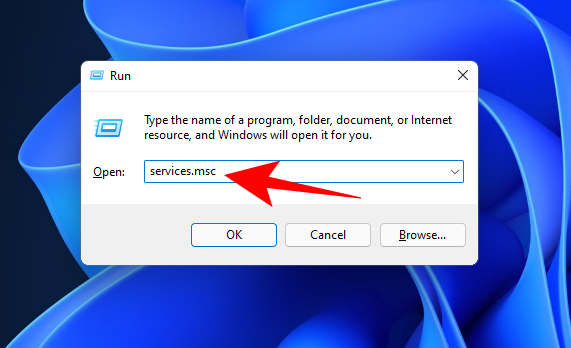
Þetta mun opna gluggann „Þjónusta“. Hér munt þú sjá fullt af þjónustu, sum hver gæti þegar verið í gangi í bakgrunni og önnur sem eru stillt til að keyra þegar þær eru ræstar.
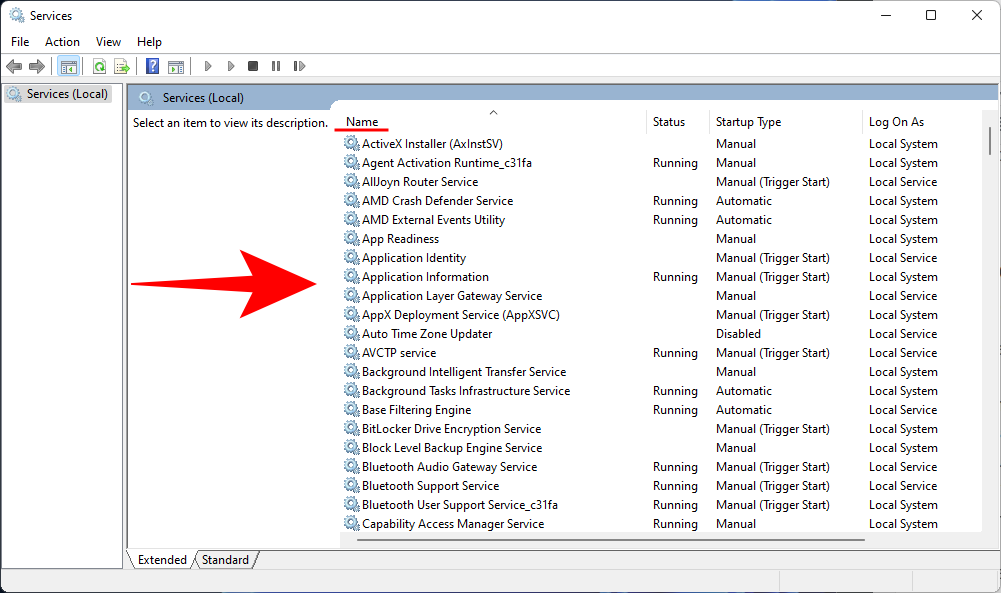
Hér finnurðu þjónustuna sem þú vilt slökkva á og tvísmelltu á hana. Við notum þjónustuna „Tengd notendaupplifun og fjarmæling“ sem dæmi.
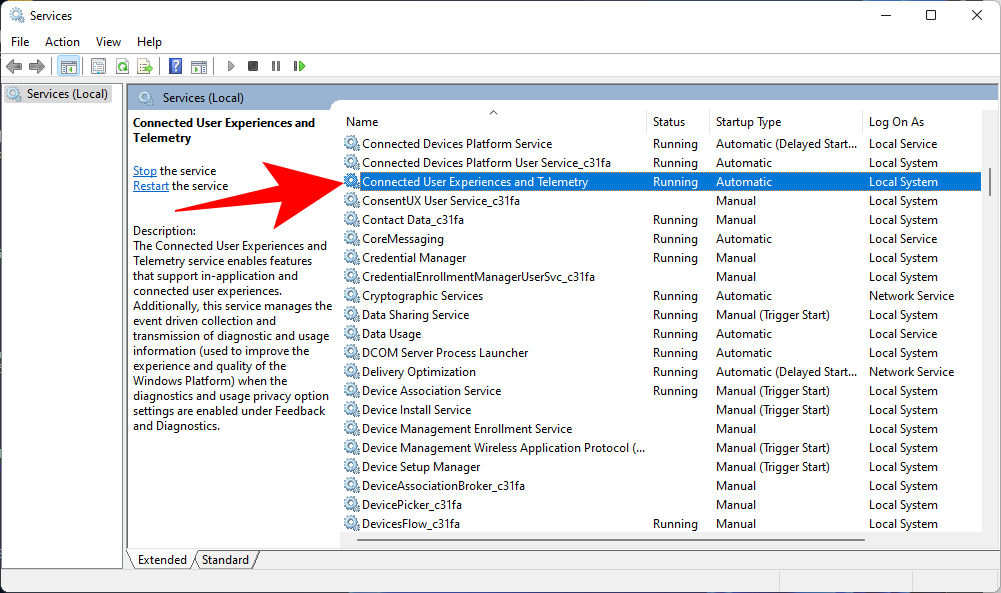
Ef það er í gangi, smelltu á Stop .
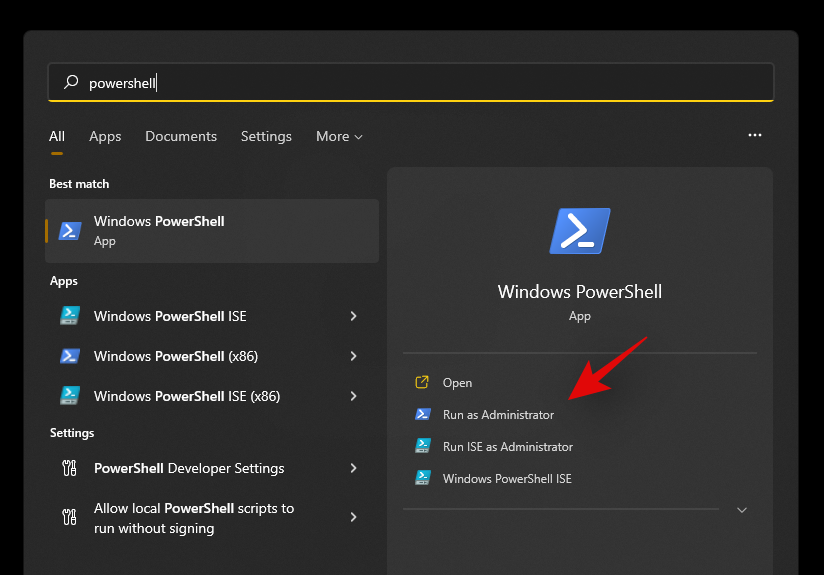
Smelltu síðan á útvarpshnappinn við hliðina á „Startup type“ og veldu Manual af fellilistanum.
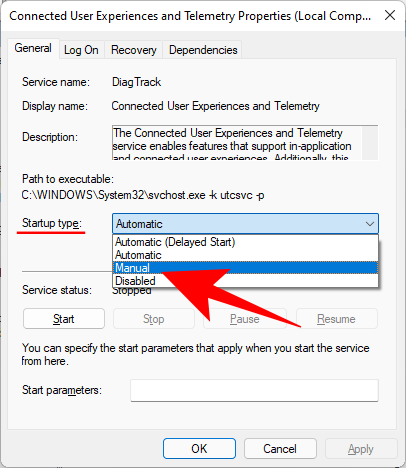
Smelltu á OK .
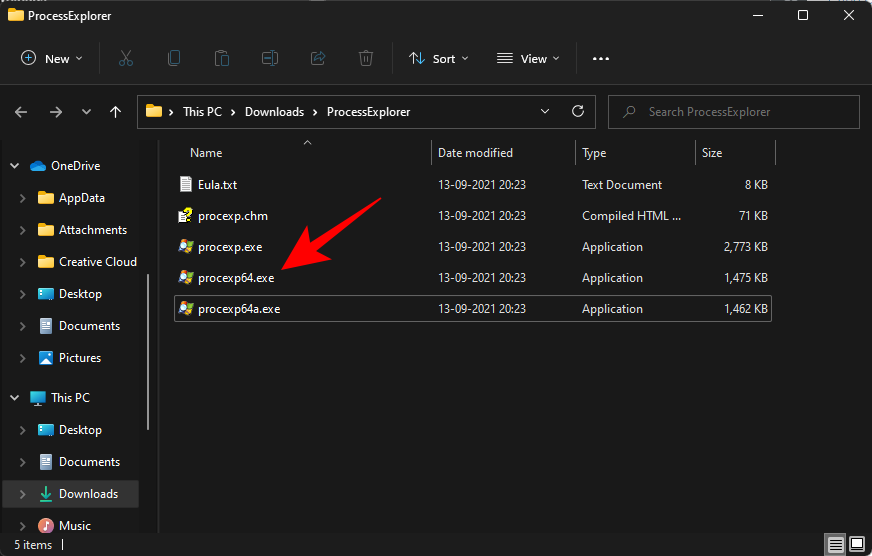
Þjónustan sem þú valdir er nú óvirk.
En að vita hvaða þjónustu á að slökkva á og hverja á að láta í friði er kannski ekki svo auðvelt. Lestu áfram til að vita hvaða þjónustu þú getur óvirkt óvirkt á þennan hátt.
Tengt: Hvernig á að sýna faldar skrár á Windows 11
Hvaða þjónustu geturðu slökkt á öruggan hátt á Windows 11
Það eru nokkrar þjónustur sem þú ættir bara alls ekki að snerta. Þetta er mikilvægt til að keyra grunnaðgerðir, öryggiseiginleika og gera Windows upplifunina óaðfinnanlega. Við skulum ekki nefna þetta.
Þeir einu sem þú ættir að passa upp á eru þeir sem við höfum nefnt hér að neðan. Hins vegar, jafnvel meðal eftirfarandi, eru nokkrar sem gætu verið nauðsynlegar í sérstökum tilvikum. Til að fá almennan skilning á þjónustunni skaltu lesa grunnlýsingar þeirra til að vita hvenær þjónustu gæti verið þörf og hverja þú getur slökkt á án vandræða.
- FAX - Eins og nafnið gefur til kynna er þetta þjónusta sem þarf aðeins ef þú vilt senda og taka á móti símbréfum. Ef þú ætlar ekki að nota, sem gæti verið raunin fyrir flesta, slökktu á því.
- AllJoyn Router Service — Þetta er þjónusta sem gerir þér kleift að tengja Windows við Internet hlutanna og eiga samskipti við tæki eins og snjallsjónvörp, ísskápa, ljósaperur, hitastilla osfrv. Ef þú ert ekki að nota þetta eða tengir Windows ekki við þá, farðu á undan og slökktu á því.
- Auka innskráning - Þessi þjónusta gerir þér kleift að skrá þig inn á venjulegan reikning með stjórnandaréttindi og keyra tiltekin forrit. Það er ræst til að byrja þegar forrit er stillt á 'Keyra sem annar notandi' í útbreiddu samhengisvalmyndinni. En ef þú ert eini notandinn á tölvunni þinni, farðu þá á undan og slökktu á þessu.
- Tengd notendaupplifun og fjarmæling — Ef þú hefur áhyggjur af friðhelgi einkalífsins og vilt ekki senda notkunargögn til Microsoft til greiningar, þá er þessi þjónusta ein til að fara. Þó sumir myndu segja að slíkt mat á gögnum sé mikilvægt til að bæta Windows á heildina litið, hefur það ekki áhrif á eðlilega notkun að slökkva á því og satt að segja myndi einn gagnabúnt færri ekki koma húsinu niður.
- Aðstoðarþjónusta fyrir samhæfni forrita - Nema þú sért enn að nota eldri hugbúnað á Windows 11 tölvunni þinni, geturðu auðveldlega slökkt á þessari þjónustu. Þessi þjónusta gerir þér kleift að greina vandamál með ósamrýmanleika hugbúnaðar fyrir gamla leiki og hugbúnað. En ef þú ert að nota forrit og öpp smíðuð fyrir Windows 10 eða 11, farðu á undan og slökktu á því.
- Device Management Wireless Application Protocol (WAP) Push message Routing Service — Þessi þjónusta er önnur þjónusta sem hjálpar til við að safna og senda notendagögn til Microsoft. Styrktu friðhelgi þína með því að slökkva á því, mælt er með því að þú gerir það.
- Windows Mobile Hotspot Service - Eins og nafnið gefur til kynna er þessi þjónusta nauðsynleg ef þú ert að deila nettengingu farsímans þíns með tölvunni þinni. En ef þú manst ekki hvenær þú síðast tengdist netkerfisþjónustu fyrir farsíma gætirðu hugsað þér að slökkva á henni alveg.
- Stilling fjarskjáborðs og fjarskjáborðsþjónusta — Þessar tvær þjónustur gera þér kleift að tengjast öðrum tölvum í nágrenninu. Ef þú þarft ekki fjartengingu skaltu slökkva á þessum tveimur þjónustum.
- Fjarskráning - Þessi þjónusta gerir öllum notendum kleift að fá aðgang að og breyta Windows skránni. Það er mjög mælt með því að slökkva á þessari þjónustu í öryggisskyni. Geta þín til að breyta skránni á staðnum (eða sem stjórnandi) verður ekki fyrir áhrifum.
- Touch Lyklaborð og Rithönd Panel Þjónusta - Eins og nafnið segir, þessi þjónusta auðveldar snerta lyklaborðið og handskrift fyrir snerta virkt skjár. Svo ef þú ert ekki með einn slíkan, farðu á undan og slökktu á honum.
- Windows Insider Service — Slökktu aðeins á þessari þjónustu ef þú ert ekki í Windows Insider forritinu. Eins og er, þar sem Windows 11 er aðeins fáanlegt í gegnum það, ættirðu ekki að slökkva á því. En ef þú ert á endanlegri og stöðugri útgáfu af Windows og ert ekki að prófa væntanlega eiginleika ætti það ekki að vera vandamál að slökkva á því.
- Windows Image Acquisition - Þessi þjónusta er mikilvæg fyrir fólk sem tengir skanna og stafrænar myndavélar við tölvuna sína. En ef þú ert ekki með einn slíkan, eða ætlar aldrei að fá þér einn, slökktu á honum fyrir alla muni.
- Windows Connect Now - Þessi þjónusta er aðallega ætluð fartölvum og tölvum sem þurfa að tengjast þráðlausum netum og tækjum (myndavél, prentara og aðrar tölvur). En ef þú ert með skrifborðsuppsetningu án þráðlauss korts þarftu ekki þessa þjónustu og getur slökkt á henni á öruggan hátt.
- Windows Defender - Þetta gæti hækkað nokkrar augabrúnir, en við mælum aðeins með að slökkva á þessu og aðeins ef þú ert með vírusvörn sem verndar kerfið þitt. Ef það er raunin væri Windows Defender nánast óvirkt hvort sem er, þar sem vírusvörn þriðja aðila myndi virka sem aðalógnunarvörn þín. Að slökkva á Windows Defender á þeim tímapunkti myndi hjálpa þér að losa um dýrmæt fjármagn, án þess að skerða öryggi tækisins.
- Sótt kortastjórnun - Notar þú Bing kort? Líklegast er að flest ykkar treysti á Google kort sem eru byggð í uppáhalds vafranum þínum og geti ekki verið sama um Bing Maps. Svo finndu þessa óþarfa þjónustu og vertu viss um að hún sé óvirk.
- Foreldraeftirlit - Aftur, nafnið segir allt sem segja þarf - þessi þjónusta gerir foreldrum kleift að setja takmarkanir á það sem börnin þeirra hafa aðgang að á internetinu. En eins og með margt sem kemur með Vista er þetta úrelt ef þú veist hvernig á að sía efni fyrir börnin þín í vafranum sjálfum. Einnig, ef þú ert ekki með nein börn í kringum þig, þá er það augljós ástæða til að halda þessari þjónustu óvirka.
- Xbox Services — Notar þú Xbox appið til að spila leiki? Ef ekki, þá þarftu enga Xbox þjónustu. Þar á meðal eru „Xbox Accessory Management Service“, „Xbox Live Auth Manager“, „Xbox Live Game Save“ og „Xbox Live Networking Service“. Þetta mun ekki hafa áhrif á daglega notkun þína nema þú notir Xbox appið á tölvunni þinni. Í því tilviki skaltu ekki snerta þetta.
- Öryggismiðstöð - Þetta er önnur þeirra þjónustu sem aðeins háþróaðir notendur ættu að slökkva á. Virkni þessarar þjónustu skiptir sköpum - hún skannar kerfið fyrir vandamálum og heldur þér upplýstum um heilsufar kerfisins, þar með talið uppfærslur í bið, hvort vírusvörn er uppsett eða ekki, UAC tilkynningar og önnur slík skilaboð sem þú færð í kerfisbakkanum. Ef þú veist hvernig á að athuga þessi vandamál á eigin spýtur geturðu slökkt á þjónustunni án vandræða. Ef þú ert hins vegar ekki viss um hvernig á að athuga heilsu kerfisins skaltu láta þetta í friði.
- Print Spooler - Tengt við prentarann á undanförnum mánuðum? Ef ekki, þá er þessi þjónusta gagnslaus fyrir þig. Haltu áfram og slökktu á því ef þú ætlar ekki að nota prentara í bráð.
- Portable Device Enumerator Service - Þessi þjónusta er nauðsynleg til að gera hópstefnubreytingar fyrir færanleg drif og til að samstilla efni fyrir forrit eins og Windows Media Player og Image Import Wizard á færanlega drifinu. Ef þetta þýðir ekkert fyrir þig skaltu halda áfram og slökkva á því. Vertu viss um að það mun ekki hafa áhrif á venjulega notkun á þumalfingursdrifinu þínu.
- Smásala kynningarþjónusta - Að lokum er þessi þjónusta aðeins ætluð söluaðilum og smásöluaðilum sem þurfa að sýna tölvuna og Windows eiginleikana fyrir viðskiptavini. Auðvitað myndi venjulegur notandi aldrei þurfa að nota slíka þjónustu og getur því gert hana óvirka án nokkurra afleiðinga.
Athugaðu að sumar þessara þjónustu kunna annaðhvort að vera óvirkar eða verða sjálfgefnar stilltar á að keyra handvirkt. Engu að síður er gott að tryggja að það sé raunin til að losa um kerfisauðlindir og flýta fyrir afköstum tölvunnar þinnar umtalsvert.
Tengt: Hvernig á að fjarlægja Microsoft Edge varanlega úr Windows 11
Hvernig á að slökkva á allri þjónustu þriðja aðila með einum smelli á Windows 11
Það er fljótlegt hakk sem gerir þér kleift að slökkva á allri þjónustu sem ekki er frá Microsoft í einu lagi. Ef þú vilt slökkva á allri þjónustu þriðja aðila og bæta afköst kerfisins verulega, þá geturðu gert það hér:
Ýttu á Win + Rtil að opna RUN reitinn, sláðu inn msconfig og ýttu á Enter.
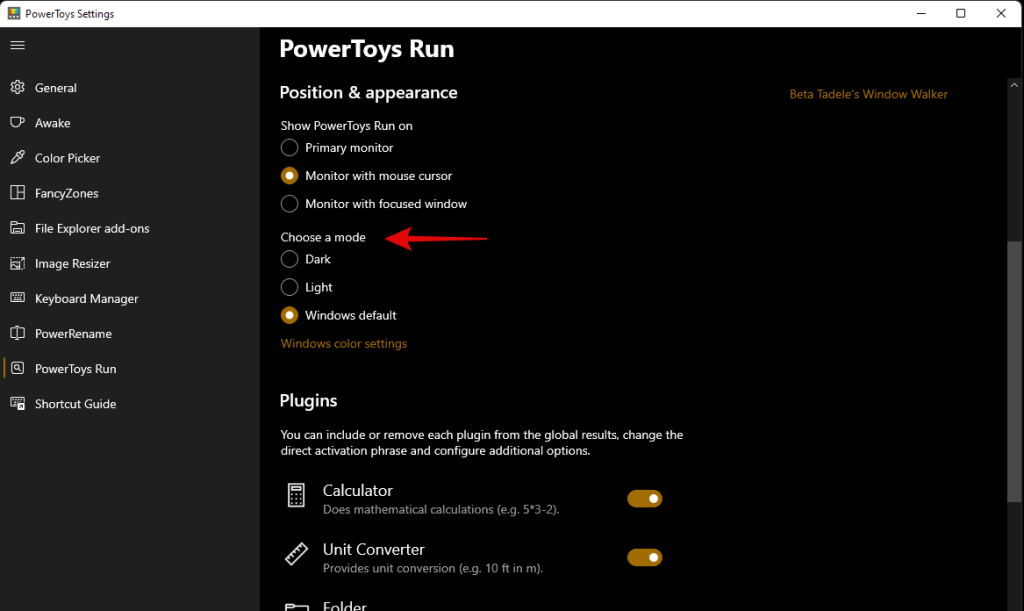
Smelltu á flipann 'Þjónusta' til að velja hann.
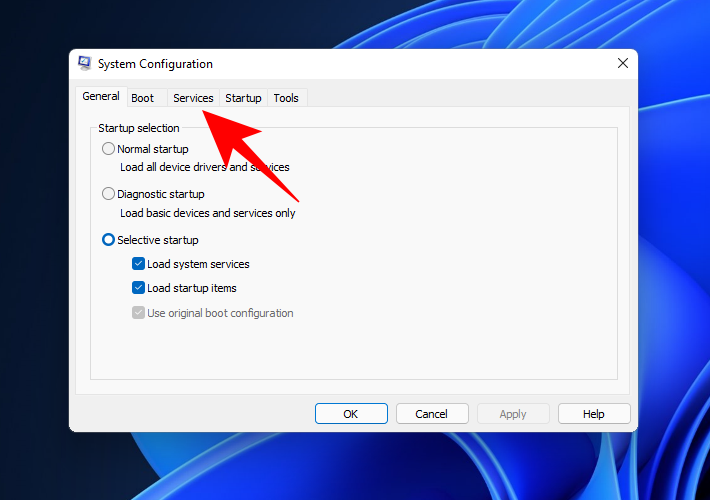
Smelltu síðan á Fela allar Microsoft þjónustur svo þær sjáist ekki á listanum.
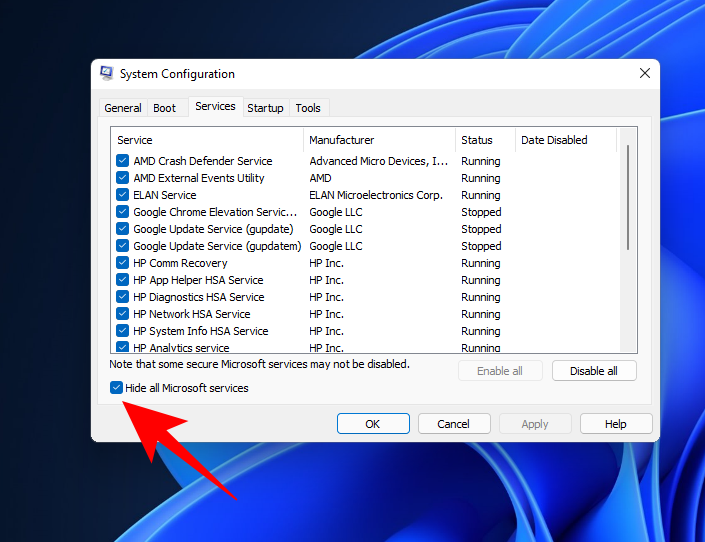
Það sem er eftir eru öll forrit frá þriðja aðila sem þú getur örugglega slökkt á án þess að hafa neikvæð áhrif á kerfið þitt. Smelltu nú á Slökkva á öllu til að slökkva á þeim.
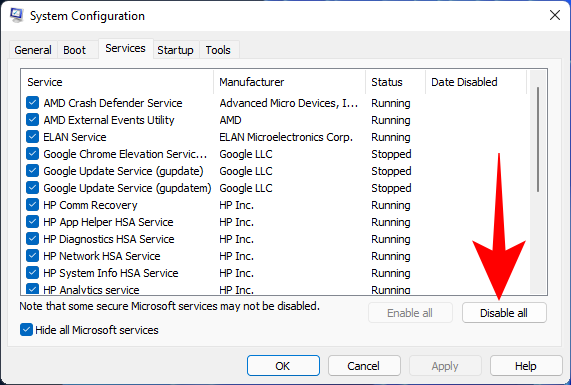
Smelltu á OK .
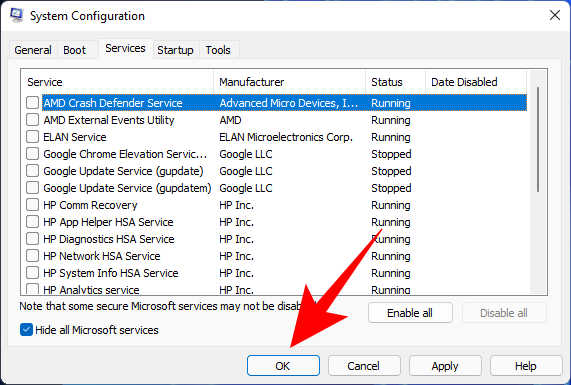
Þegar beðið er um það skaltu smella á Endurræsa til að gera það.
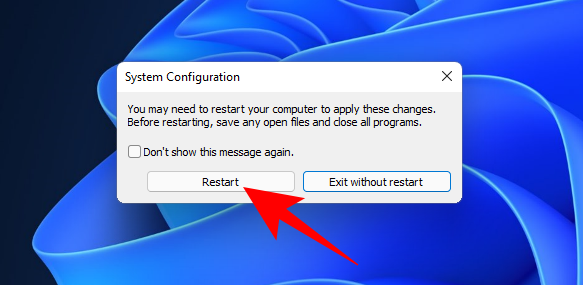
Algengar spurningar
Þjónustuglugginn getur virst of ógnvekjandi staður til að gera breytingar. Maður veit aldrei hvað maður er að fara út í. Þetta eru, þegar allt kemur til alls, nokkrar af þeim þjónustum sem þú gætir þurft til að halda Windows og eiginleikum þess virka rétt. Með það í huga skulum við skoða nokkrar af algengum spurningum og hlutunum sem þú ættir að vita um þessa bakgrunnsþjónustu svo að þú sért aðeins öruggari um að slökkva á þeim sem þú þarft ekki.
Af hverju ættir þú að slökkva á sumum Windows 11 þjónustum?
Ef þú vilt gera Windows 11 hraðari á vélbúnaði kerfisins er slökkt á ómarkvissri þjónustu eitt af því sem þú getur gert. Þjónusta sem keyrir í bakgrunni án þess að hafa í raun nein áhrif á daglega notkun þína eru ekkert annað en auðlindasvipur. Burtséð frá því hvort um er að ræða innfædda þjónustu eða ekki, geturðu haldið áfram og slökkt á þeim ef þú veist að þú munt aldrei nota þá þjónustu eða þjónustuna sem henni tengist.
Ef þú ert í vafa geturðu alltaf smellt á þjónustu og lesið lýsingu hennar. Sjálfgefið er að þjónustuglugginn birtir lýsingu á völdum þjónustu í vinstri spjaldinu. Ef þú sérð hana ekki skaltu smella á Extended flipann neðst og smelltu síðan á þjónustu til að fá lýsingu hennar.
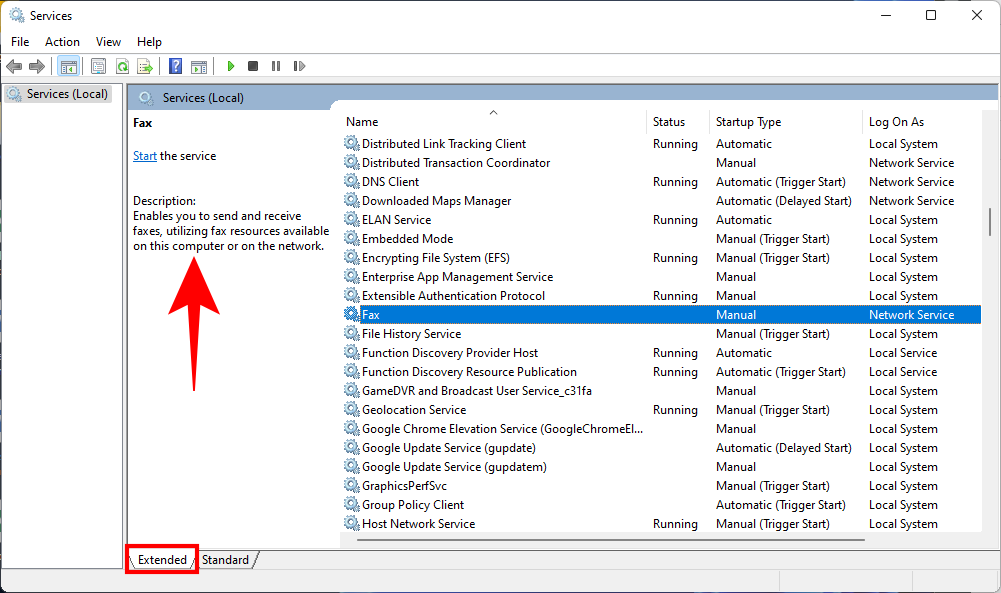
Hvað gerist þegar þú gerir Windows 11 þjónustu óvirka?
Þegar þjónusta er óvirk á Windows 11 kveikir hún ekki á henni nema hún sé tilgreind handvirkt. Þetta mun tryggja að þjónusta sem þú þarft ekki keyrir að óþörfu í bakgrunni og dýrmæt kerfisauðlindir þínar nýtist betur og bætir afköst kerfisins á heildina litið.
Við vonum að þú hafir getað ákvarðað hvaða þjónustur eru mikilvægar og hverjar ekki, og tókst að slökkva á þeim sem ekki eru mikilvægar til að bæta afköst kerfisins þíns á Windows 11.
TENGT